7Zip के लिए एक उत्कृष्ट उपकरण होने के बावजूदडेटा संग्रह करना, प्रोफाइल और सूचियों को शामिल नहीं करता है। संग्रह प्रोफाइल और सूचियों का उपयोग करके, आप फ़ाइलों को संग्रह करने या पूर्व-चयनित निर्देशिका में निकालने का समग्र प्रयास कम कर सकते हैं। J7Z 7Zip का एक वैकल्पिक खुला स्रोत जीयूआई हैअभिलेखागार को सहेजने और निकालने के लिए कस्टम प्रोफ़ाइल बनाने में सक्षम बनाता है। डिफ़ॉल्ट रूप से, यह पांच अलग-अलग प्रोफाइल के साथ आता है, जबकि उपयोगकर्ता अतिरिक्त प्रोफाइल भी बना सकते हैं। पूर्व-परिभाषित प्रोफाइल में डिफ़ॉल्ट प्रोफ़ाइल, फ्लैश (फ्लैश ड्राइव में अभिलेखागार को बचाने के लिए प्रोफ़ाइल), स्थानीय (स्थानीय ड्राइव पर डेटा सहेजने के लिए), रिमोट (किसी दूरस्थ स्थान पर अभिलेखागार को बचाने के लिए) और संग्रहण (किसी भी अभिलेखागार को सहेजने के लिए) भंडारण युक्ति की तरह (बाहरी ड्राइव)।
एक संग्रह बनाने के लिए, फ़ाइल या फ़ोल्डर पर राइट-क्लिक करें और संग्रह बनाने के लिए एक प्रोफ़ाइल का चयन करें, उदा। डिफ़ॉल्ट, फ्लैश, रिमोट, भंडारण, आदि या पर क्लिक करें रिवाज GUI इंटरफ़ेस से एक कस्टम प्रोफ़ाइल बनाने के लिए। आप इसी तरह से एक आर्काइव भी निकाल सकते हैं।
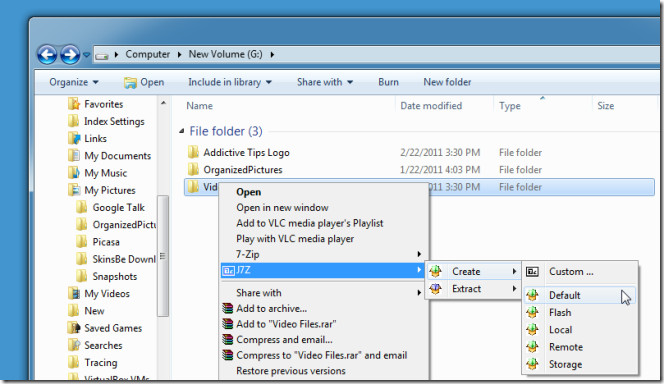
वैकल्पिक रूप से, आप GUI खोल सकते हैं और निर्दिष्ट कर सकते हैंएक एल्गोरिथ्म प्रकार उदा। 7-जिप, जी-जिप, जिप आदि इसके अलावा, संपीड़न अनुपात को सबसे तेज, तेज, सामान्य, अधिकतम, या अल्ट्रा में भी बदला जा सकता है। वैकल्पिक रूप से एक पासवर्ड को उस संग्रह के लिए भी निर्दिष्ट किया जा सकता है जिसे बनाया जाना है।
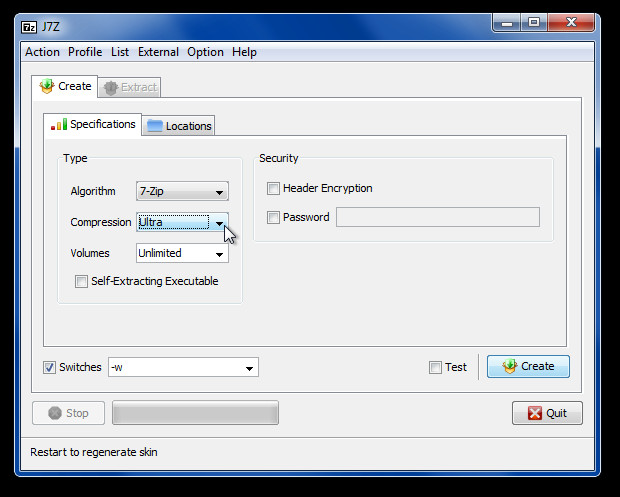
अब स्थान टैब पर जाएं और संग्रह को बचाने के लिए एक निर्देशिका निर्दिष्ट करें (यदि राइट-क्लिक संदर्भ मेनू के माध्यम से संपीड़ित नहीं हो रही है) और संग्रह बनाने के लिए बनाएँ पर क्लिक करें।
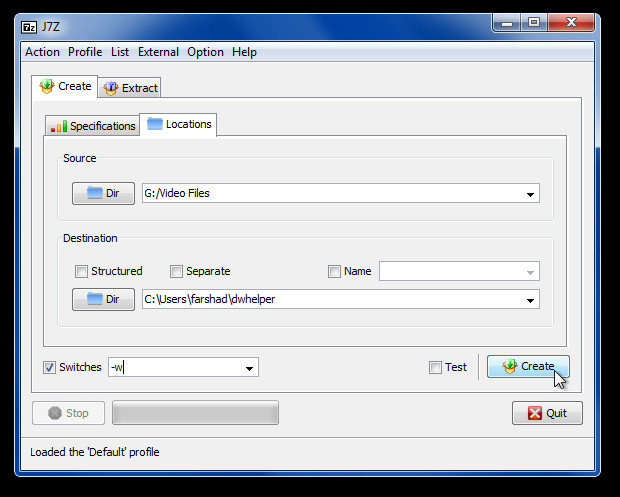
सुनिश्चित करें कि आप अपनी प्रोफ़ाइल को प्रोफ़ाइल से बचाएं -> सहेजें। यदि आप पहले किसी प्रोफ़ाइल को कस्टमाइज़ करना चाहते हैं, तो उसे प्रोफ़ाइल -> लोड से खोलें।
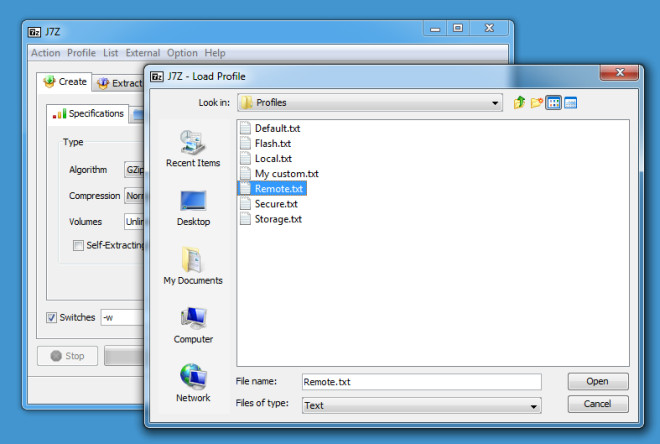
प्रक्रिया को सारांशित करने के लिए, आप या तो सीधे कर सकते हैंराइट-क्लिक संदर्भ मेनू के माध्यम से प्रोफाइल का उपयोग करके किसी निर्दिष्ट स्थान पर संग्रह को सहेजें या डेटा को सहेजने के लिए एल्गोरिथ्म प्रकार, संपीड़न अनुपात, पासवर्ड, निर्देशिका जैसे अतिरिक्त विवरण निर्दिष्ट करने के लिए GUI पर जाएं और संग्रह बनाने के लिए बनाएँ क्लिक करें। संग्रह (एस) को निकालने के लिए एक ही दृष्टिकोण लागू होता है।
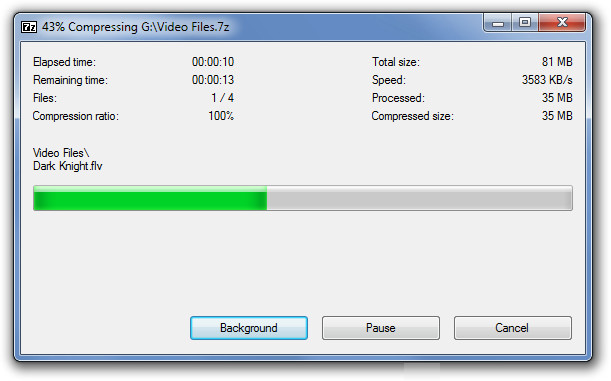
जबकि अभिलेखागार को पूर्व-निर्धारित स्थान पर निकाला जाता है, लेकिन निर्देशिका ट्री संरक्षित है।
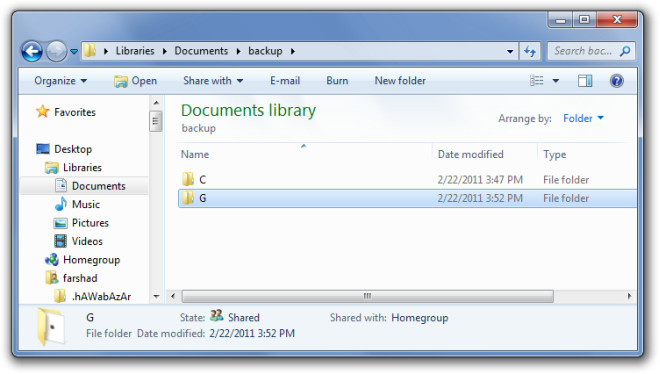
J7Z एक जावा ऐप है, इसलिए डिफ़ॉल्ट त्वचा आकर्षक नहीं है। सुनिश्चित करें कि आपने विकल्प से त्वचा को change विंडोज ’में बदल दिया है। यह विंडोज एक्सपी, विंडोज विस्टा और विंडोज 7 पर काम करता है।
J7Z डाउनलोड करें













टिप्पणियाँ